警告
現在、このドキュメントの古いバージョンをご覧いただいています。 最新の情報をご希望の場合は、下記をご参照してください 5.3 .3.4 結果
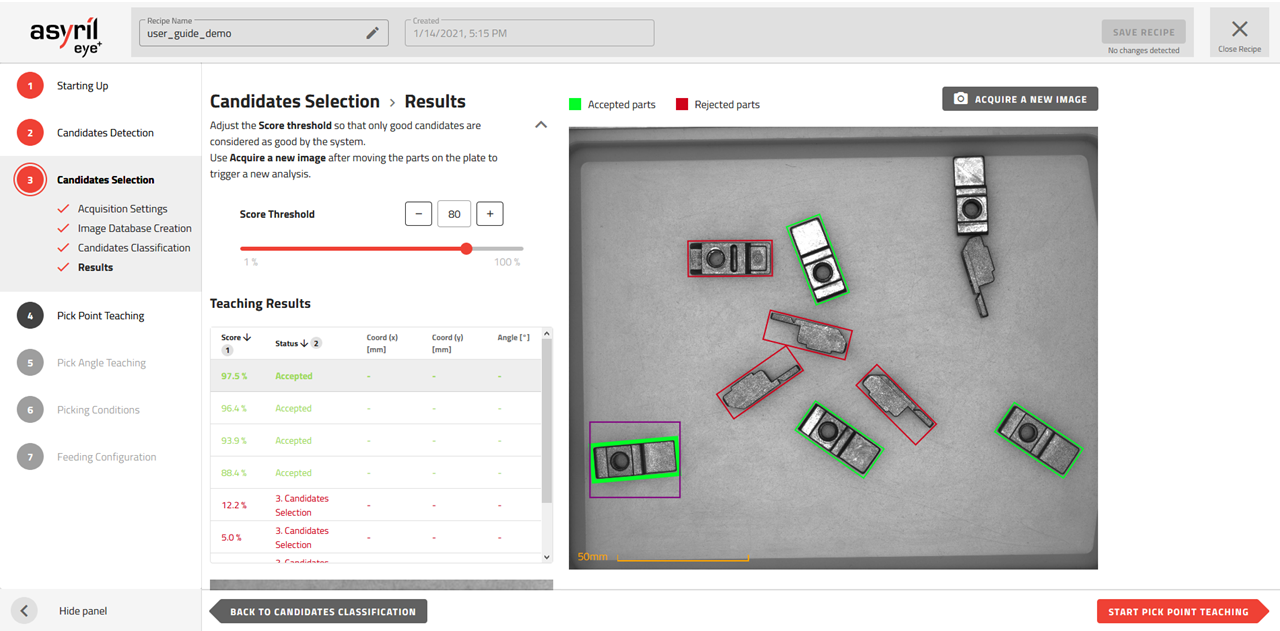
図 85 候補の選択 - 結果
このページでは、分類の結果を表示しています。不合格品と合格品のスコアの差が大きい場合が良い分類です(例えば、良い候補のスコア=88.4%、悪い候補のスコア=12.2%)。ここでスコアとは、検出された部品が良い候補に属する確率を表しています。
初期設定では、しきい値は80%に設定されており、80%未満のスコアを持つ部品は "悪い候補"(すなわち、悪い向き)とみなされ、アルゴリズムによって拒否されます。向きの悪い部品を良い候補として検出しないように、特定のアプリケーション向けにスコアのしきい値を変更することができます。
【緑の四角形】 合格品
【赤色の四角形】 不合格品
注釈
ここでしきい値を決めることは、通常、良い部品を拒否するか、悪い部品を受け入れるか(例えば、拒否の誤りを回避するか、受け入れの誤りを許すか)の間でトレードオフを決めることを意味します。良い候補と悪い候補との差が十分に大きくない場合に、より多くの画像(候補)を分類に追加することにより、アルゴリズムのロバスト性を高めることができます。
ヒント
手動でAsycube上で部品を移動させてから「新しい画像の取得」ボタンを押すと、新しい画像を解析して分類がうまくいっているかどうかを確認することができます。
ヒント
結果表では、スコアの数値順に部品を並べ替えることができ、しきい値よりも高いスコアを持つすべての部品が希望の向きに対応しているかどうかを簡単に確認することができます。しきい値を調整して、良い部品のみを受け入れるようにします(緑の四角形で囲まれます)。